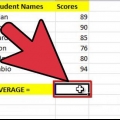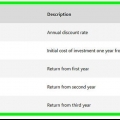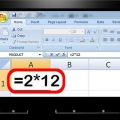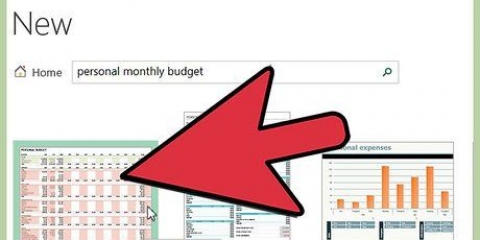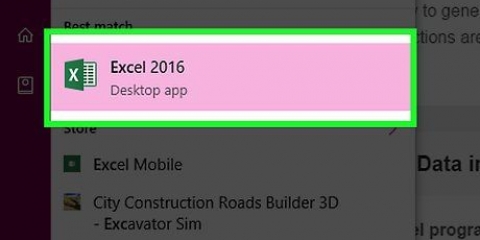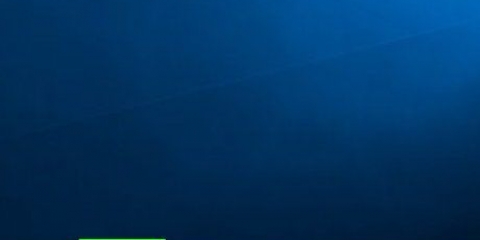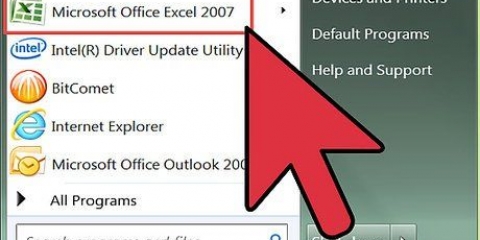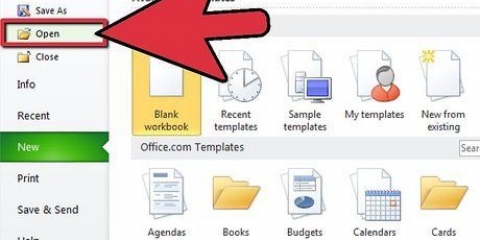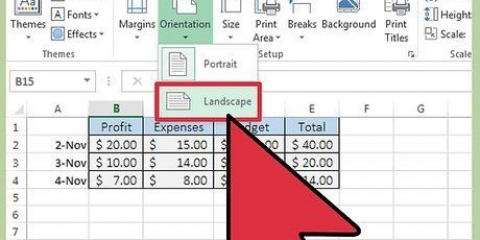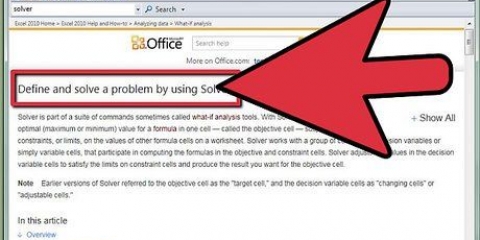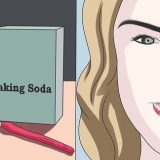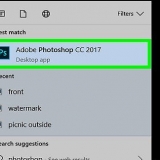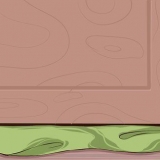Geben Sie "Saldo" in Zelle A1, "Zinsen" in Zelle A2 und "Perioden" in Zelle A3 ein. Geben Sie `Monatliche Zahlung` in Zelle A4 ein.
Der ausstehende Saldo wird in Zelle B1 eingetragen. Der Jahreszins, geteilt durch die Anzahl der kumulierten Perioden eines Jahres, wird in Zelle B2 eingetragen. Sie können dafür eine Excel-Formel verwenden, z. B. `=0.06/12`, um 6 Prozent Jahreszins anzugeben, der monatlich hinzukommt. Die Anzahl der Laufzeiten Ihres Darlehens können Sie in Zelle B3 eingeben. Wenn Sie die monatlichen Gebühren für eine Kreditkarte berechnen, geben Sie die Anzahl der Perioden als Differenz in Monaten zwischen heute und dem Datum ein, an dem die Rechnung vollständig beglichen werden soll. Wenn Sie beispielsweise Ihre Kreditkartenrechnung ab heute in drei Jahren begleichen möchten, geben Sie `36` als Anzahl der Perioden ein. Drei Jahre mal 12 Monate im Jahr sind 36.




Klicken Sie in das Feld `Interesse` und dann auf Zelle B2. Das Feld `Interesse` extrahiert jetzt die Daten aus dieser Zelle. Wiederholen Sie dies für das Feld `Anzahl der Raten`, indem Sie in dieses Feld und dann auf Zelle B3 klicken, um die Anzahl der Perioden abzufragen. Wiederholen Sie dies noch einmal für das Feld `Hw`, indem Sie in das Feld und dann in die Zelle B1 klicken. Dadurch wird der Saldo Ihres Kredit- oder Kreditkartenkontos aus der Funktion entfernt.


Berechnen sie monatliche zahlungen in excel
Excel ist das Tabellenkalkulationsprogramm von Microsoft Office. Mit Microsoft Excel können Sie eine monatliche Zahlung für jede Art von Kredit oder Kreditkarte berechnen. So können Sie Ihre persönliche Budgetierung präziser gestalten und ausreichend Mittel für Ihre monatlichen Zahlungen bereitstellen. Der beste Weg, um die monatlichen Kosten in Excel zu berechnen, ist die Verwendung integrierter Funktionen.
Schritte

1. Starten Sie Microsoft Excel und öffnen Sie eine neue Arbeitsmappe.

2. Speichern Sie die Arbeitsmappendatei unter einem geeigneten und logischen Namen.
So können Sie Ihre Arbeit später leichter finden, wenn Sie sie einsehen oder Änderungen daran vornehmen müssen.

3. Erstellen Sie Labels für die Zellen A1 bis A4 für die Variablen und Ergebnisse der Berechnung Ihrer monatlichen Zahlungen.

4. Geben Sie die Variablen für Ihre Kredit- oder Kreditkartenrechnung in die Zellen B1 bis B3 ein, um Ihre Excel-Formel zu erstellen.

5. Wählen Sie Zelle B4 aus, indem Sie darauf klicken.

6. Klicken Sie auf die Funktionsschaltfläche auf der linken Seite der Bearbeitungsleiste. Dieser ist markiert als `fx`.

7. Suchen Sie nach der Formel `BET`, wenn sie nicht in der Liste angezeigt wird.

8. Wählen Sie die Funktion `WET` und klicken Sie auf die Schaltfläche `OK`.

9. Erstellen Sie Verweise auf die Zellen, in die Sie die Daten für jedes Feld im Fenster Funktionsargumente eingegeben haben.

10. Lassen Sie die Felder `FV` und `Typ_Nummer` im Fenster `Funktionsargumente` leer.

11. Schließen Sie diesen Vorgang ab, indem Sie auf die Schaltfläche `OK` klicken.
Ihre berechneten monatlichen Zahlungen werden in Zelle B4 neben dem Label "Monatliche Zahlungen" angezeigt.

12. Beendet.
Tipps
Kopieren Sie Zellen von A1 bis B4 und fügen Sie sie in die Zellen D1 bis E4 ein. Auf diese Weise können Sie die Daten in diesen beiden Berechnungen bearbeiten, um alternative Variablen anzuzeigen, ohne die ursprüngliche Berechnung zu verlieren.
Warnungen
- Stellen Sie sicher, dass Sie die Zinsen korrekt in eine Dezimalzahl umgerechnet haben und dividieren Sie die jährlichen Zinsen durch die Anzahl der Perioden in einem Jahr, für die die Zinsen berechnet werden. Wenn Ihre Zinsen vierteljährlich berechnet werden, teilen Sie die Zinsen durch vier. Halbjahreszins wird durch zwei geteilt.
Notwendigkeiten
- Computer
- Microsoft Excel
- Kontodetails
"Berechnen sie monatliche zahlungen in excel"
Оцените, пожалуйста статью